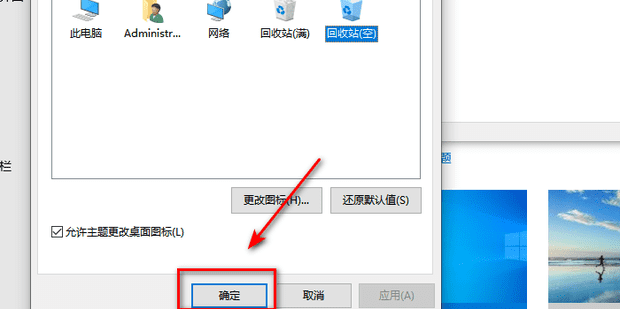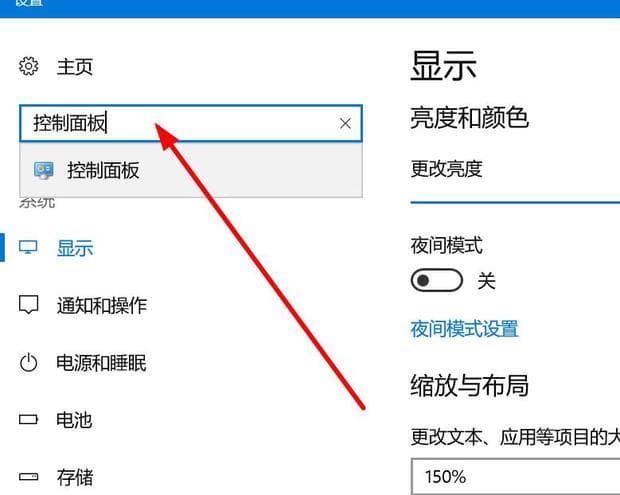win10系统如何以兼容模式运行程序
虽然win10系统已经发布了很长一段时间了,不过在兼容性上还是有所欠缺的,这就会导致一些程序不兼容,好在win10系统向下兼容win8、win7等系统,如果某个程序在win10系统中无法运行,可以尝试兼容模式来打开这些程序,那么win10系统如何以兼容模式运行程序呢?今天it小知识网为大家分享win10系统以兼容模式运行程序的操作教程。
win10系统如何以兼容模式运行程序
1:右键点击要运行的软件,或快捷方式,菜单中选择属性。
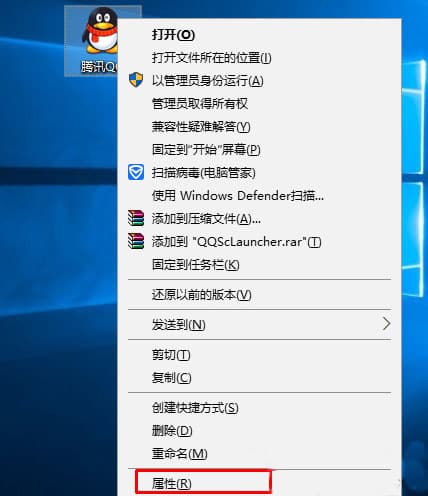
2:然后切换到兼容性选项卡下,勾选“以兼容模式运行这个程序”。
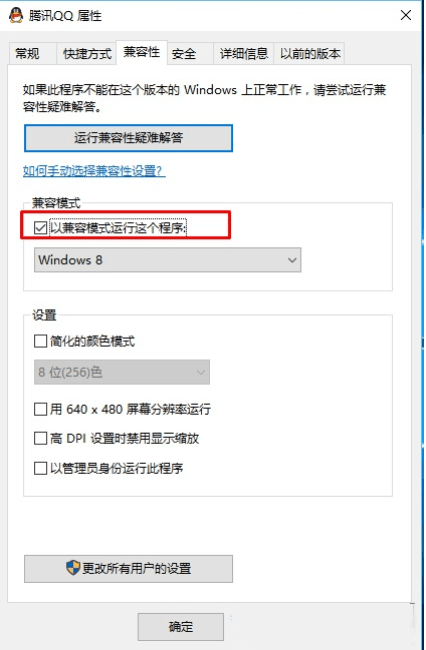
3:然后在众多模式中选择需要的模式,或点击“运行兼容性疑难解答”按钮,来让Win10自动检测选择。
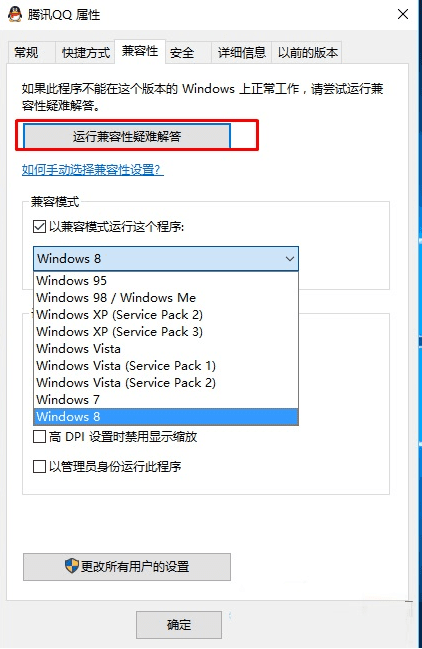
相关阅读
-
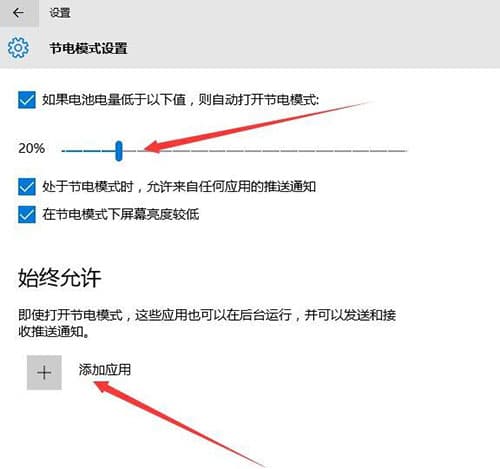
win10系统如何设置节电模式
win10系统已经发布了很长一段时间了,也有很多用户在使用这个系统,其中有很多新特性相信大家都还不是很清楚,就拿节电模式来说,当我们的笔记本电脑缔约一定的阈值时,就会自动开启,那么win10系统如何设置节电模式呢?下面it小知识网给大家介绍下win10系统设置节电模式操作教程分享。
-
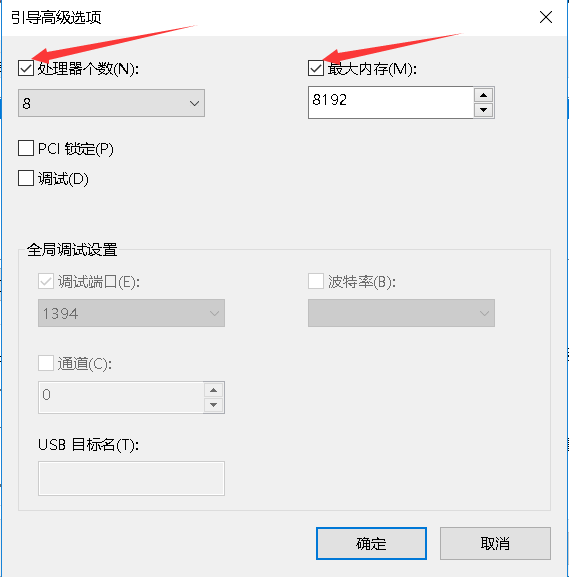
如何提高win10系统CPU运行速度
很多时候大家都苦恼,为什么电脑配置不低,为什么速度很慢,今天就教大家提高win10系统CPU运行速度。4:勾选处理器个数,并下拉菜单到最底部,再勾选内存,同样下拉至最底部,点击确定。这样CPU速度就能得到提高了。
-
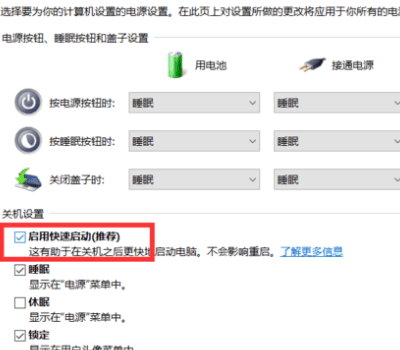
win10系统运行速度慢如何解决
3:之后在该页面中点击“更改当前不可用的设置”选项。有很多用户发现安装win10系统之后,电脑的运行速度非常慢,这个时候能够使用电脑优化软件进行一些清理,或者尝试关闭一些不常用的服务,如果这些方法不能解决问题,可以尝试取消开始启动,那么win10系统运行速度慢如何解决呢?下面
-
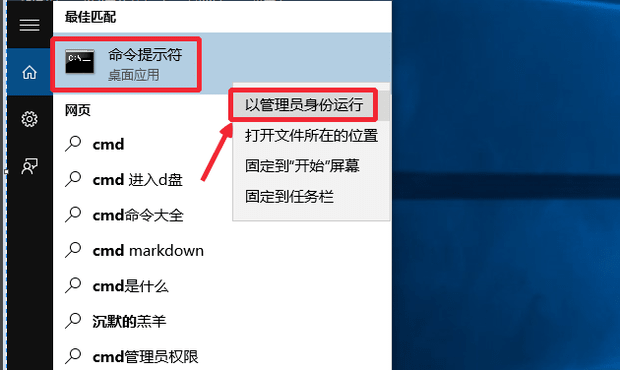
win10如何以管理员身份运行cmd
win10怎么以管理员身份运行cmd?很多win10用户在使用电脑的过程中,需要用到cmd命令进行一定的操作。但是我们如果只是运行cmd命令的话,并不能获得全面的cmd运行服务,各位可以通过管理员的身份进行cmd命令的运行,这样就可以享受到最全面的命令调用服务了,那么,我们具体该怎么操作呢?下面就由
-
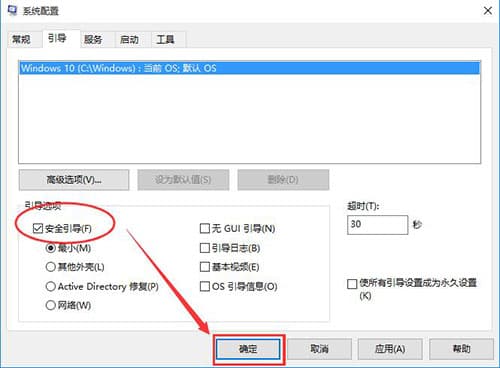
win10系统如何进入安全模式呢?
6:Win10系统重新启动好后,输入密码,点击→图标登录win10安全模式。如果想要进入安全模式,只要在电脑开机的时候,长按f8就可以直接进入系统的安全模式了,不过最近有位win10系统用户在电脑开机的时候长按f8已经进不去安全模式里面了,用户不知道怎么解决,为此非常苦恼,那么win10系
-
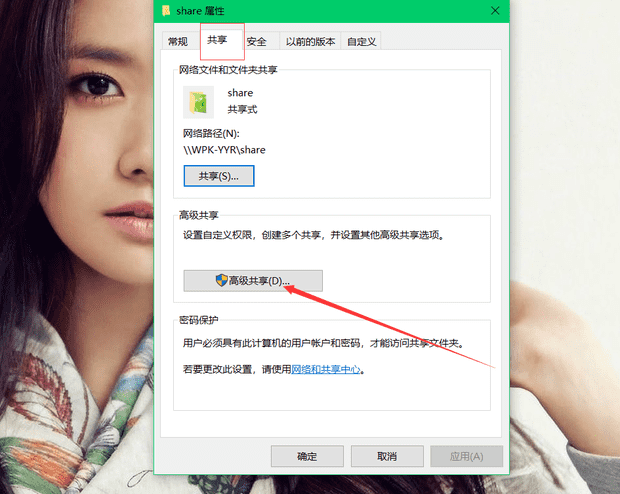
win7和win10共享不了 win10无法访问win7共享怎么解决呢?
以上就是IT小知识网给大家分享了有关【 win10无法访问win7共享】的解决办法,希望对大家有所帮助。很多用户反映说win7和win10共享不了,其实要想实现win10和win7之间的共享,需要在开通权限设置,具体win10无法访问win7共享怎么解决呢?下面就跟着操作一起学习下!
-
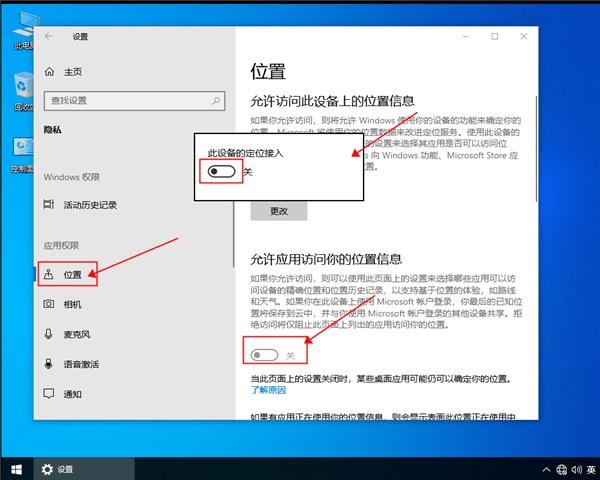
win10系统定位服务打不开如何解决
有用户在使用Win10电脑时发现定位功能无法使用,怎么操作都无法打开,这是怎么回事呢?这可能是定位所用的服务项没有打开造成的,快来看看解决方法吧。
-
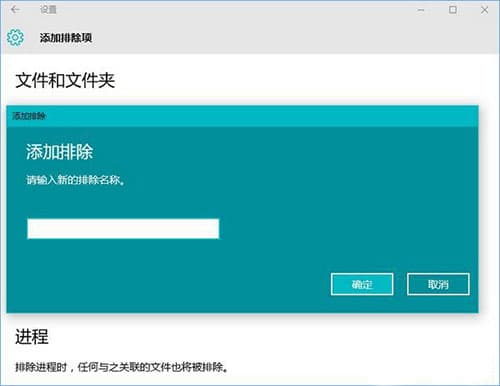
win10系统windows defender如何设置白名单?
5:值得一提的是,windows defender白名单还支持.exe、.com、.scr类型的文件。2:打开win10设置后,继续点击打开“更新和安全”设置。3:之后继续点击左侧的 windows defender,在右侧点击“添加排除项”,选择添加
-
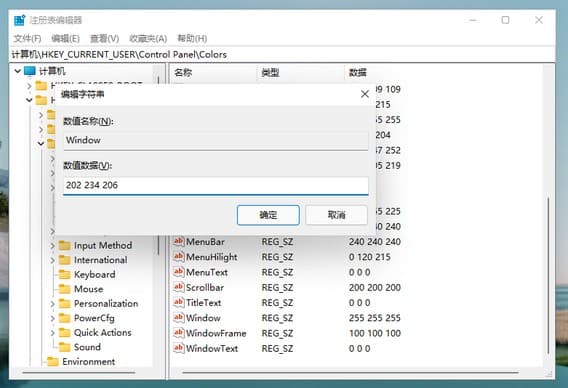
Win11系统如何设置绿色护眼模式
4:随后,我们继续点击左侧的Control Panel里面的color。6:最后,自己调整数值数据为护眼绿参数,填写完毕之后,点击确定,重启电脑即可生效。随着Win11系统电脑越来越流行,越来越多的人开始用它来办公,尤其是那些需要长时间盯着屏幕的人。但是长时间对着电脑屏幕容易让人眼睛疲劳,所以很多人
-
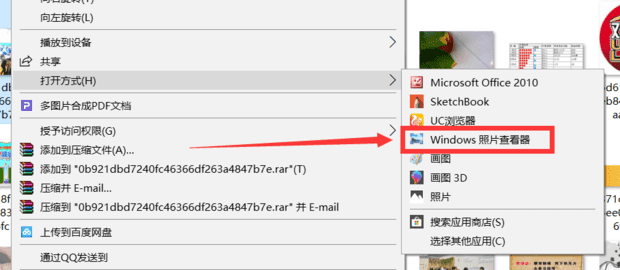
win10如何打开默认的windows照片查看器
8:现在打开图片,点击打开方式,就可以看到默认的windows照片查看器了。2:在弹出的对话框中输入“regedit”,并按回车键。7:双击新建的字符串值,粘贴“数值数据”并“确定”。
-
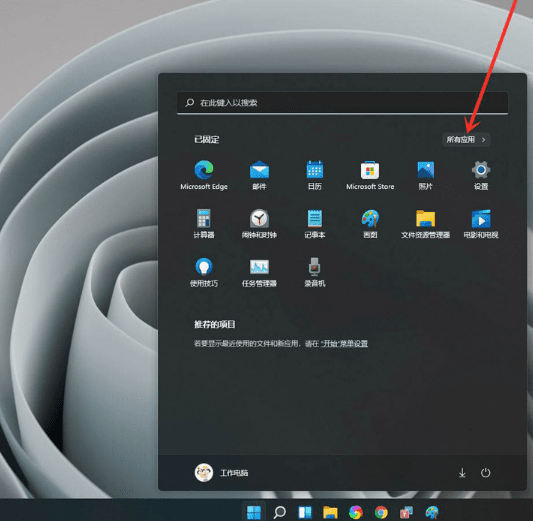
win11怎么禁止软件后台运行?
win11怎么禁止软件后台运行?有些程序看似是退出使用了,但其实还是在后台中运行,无形中占用了许多的运行空间,有不少win11用户想要知道怎么禁用后台应用,根据这个问题,下面it小知识网给大家介绍下win11禁用后台应用权限教程。
-
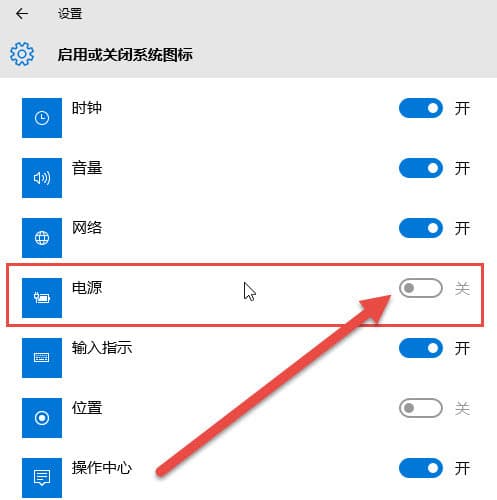
win10系统不显示电池图标如何解决
在正常情况下,win10系统笔记本的右下角都会显示电池图标,用户们可以通过这个图标轻松查看电脑当前剩下的电量,不过最近有位win10系统用户在使用电脑的过程当中,遇到了电池图标突然不见的问题,用户不知道怎么解决,为此非常苦恼,那么win10系统不显示电池图标如何解决呢?下面it小知识网为大家分享wi